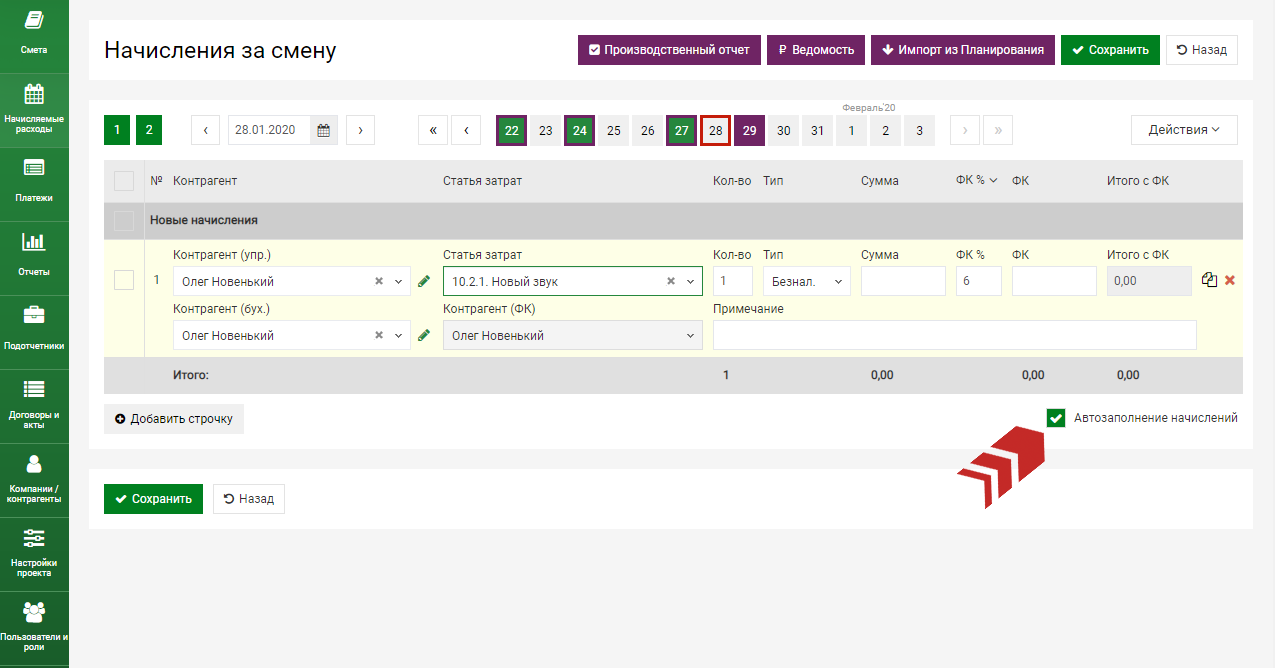Обучение
Ввод посменных расходов
Вы можете добавлять начисления за смену как со страницы «Начисляемые расходы», нажав на «Начисление за смену», так и со страницы «Ввод посменных расходов».
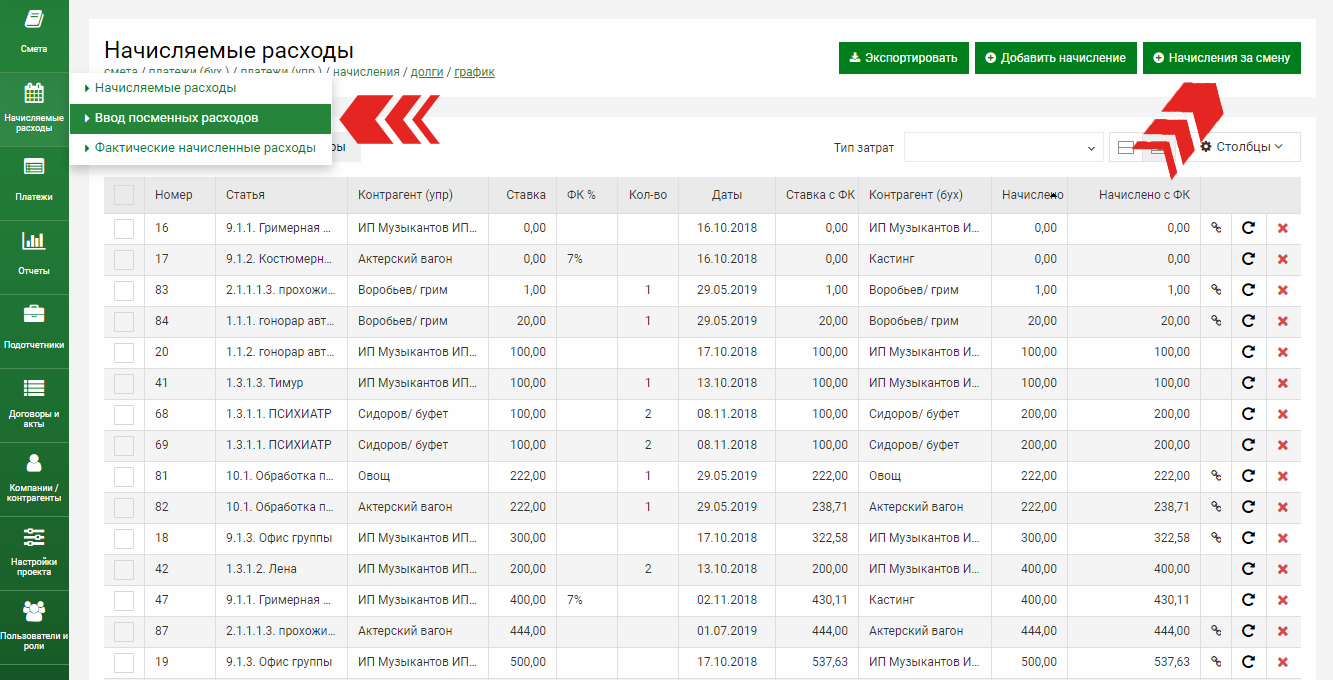
А также со страницы сметы, нажав на кнопку Добавить расходы.
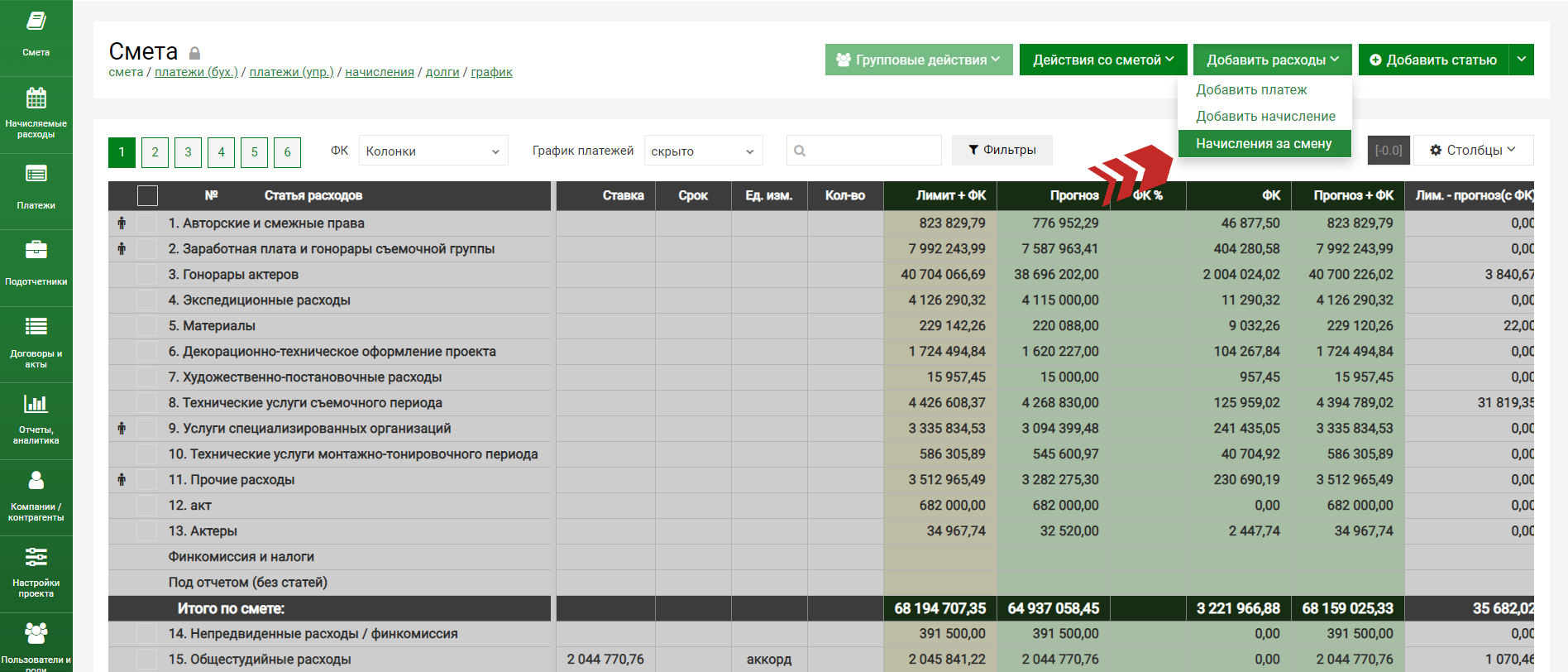
Перед вами появится страница, где сверху можно выбрать дату смены, а ниже добавить начисление, нажав «Добавить строчку».
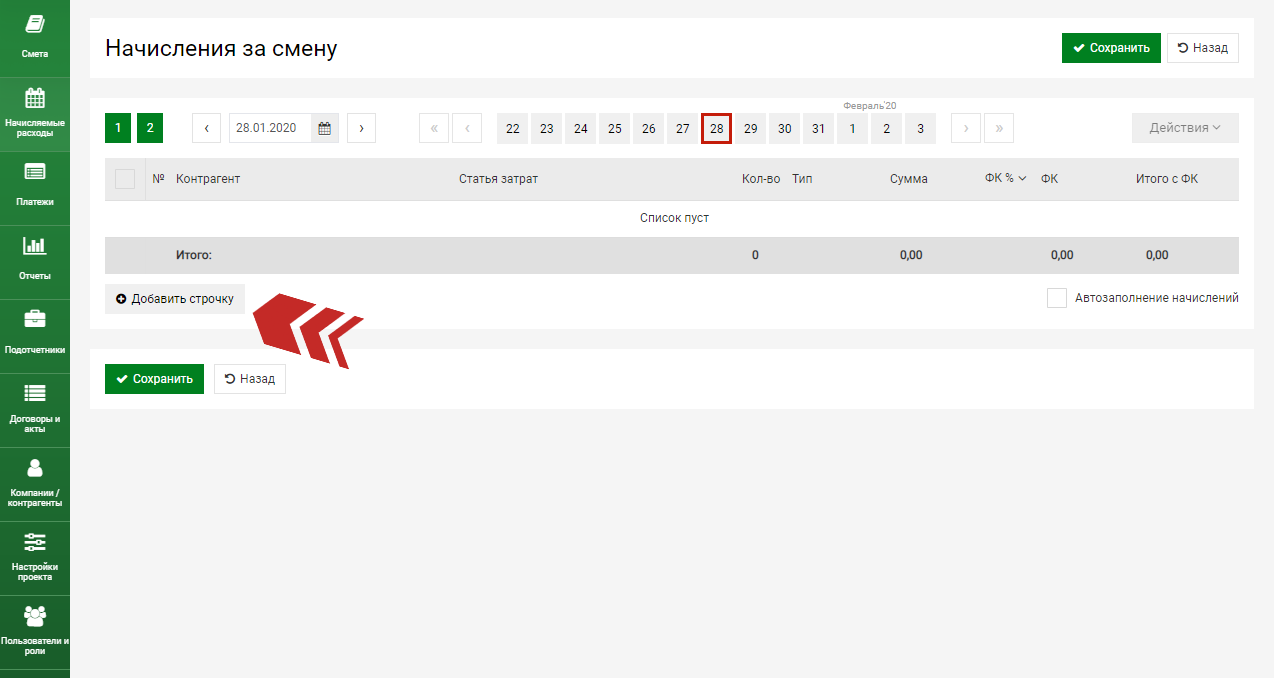
На экране появятся поля, где вы можете ввести все необходимые данные. Если вы хотите добавить еще начисление, то это можно сделать, например, копированием уже имеющего. Для этого нажмите кнопку копировать справа. Или опять нажмите «Добавить строчку». Для сохранения начислений нажмите «Сохранить».
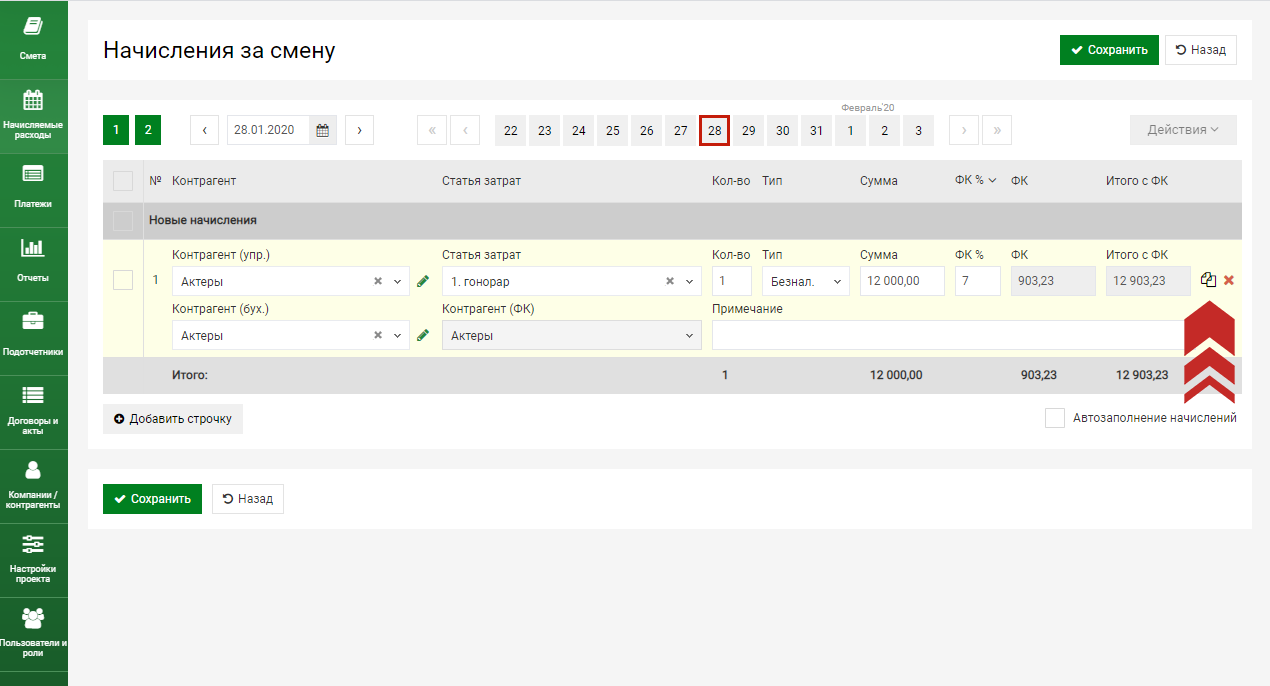
Если у вас есть проект в модуле «Планирование», и вы привязали его к проекту в модуле «Бюджетирование», то у вас появится сверху дополнительные кнопки, через которые вы сможете открыть производственный отчет и ведомость по использованию ресурсов за данный день, а также импортировать эти начисления.
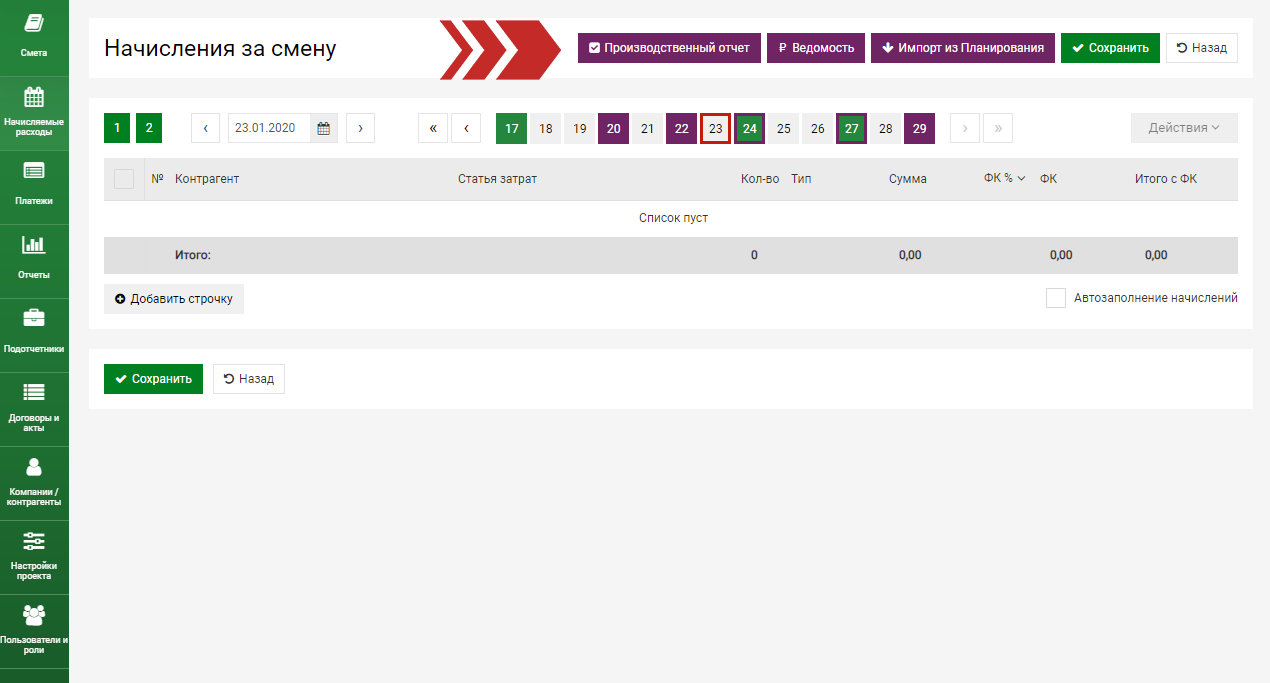
В календаре цветами помечены дни, где есть начисления только в бюджетировании (полностью зеленый цвет дня), где есть смены в планировании, но нет в бюджетировании (полностью фиолетовый день) и где есть смены в планировании, и они импортированы в бюджетирование (зеленый с фиолетовой рамкой).
Для импорта посменных начислений нажмите кнопку «Импортировать из планирования».
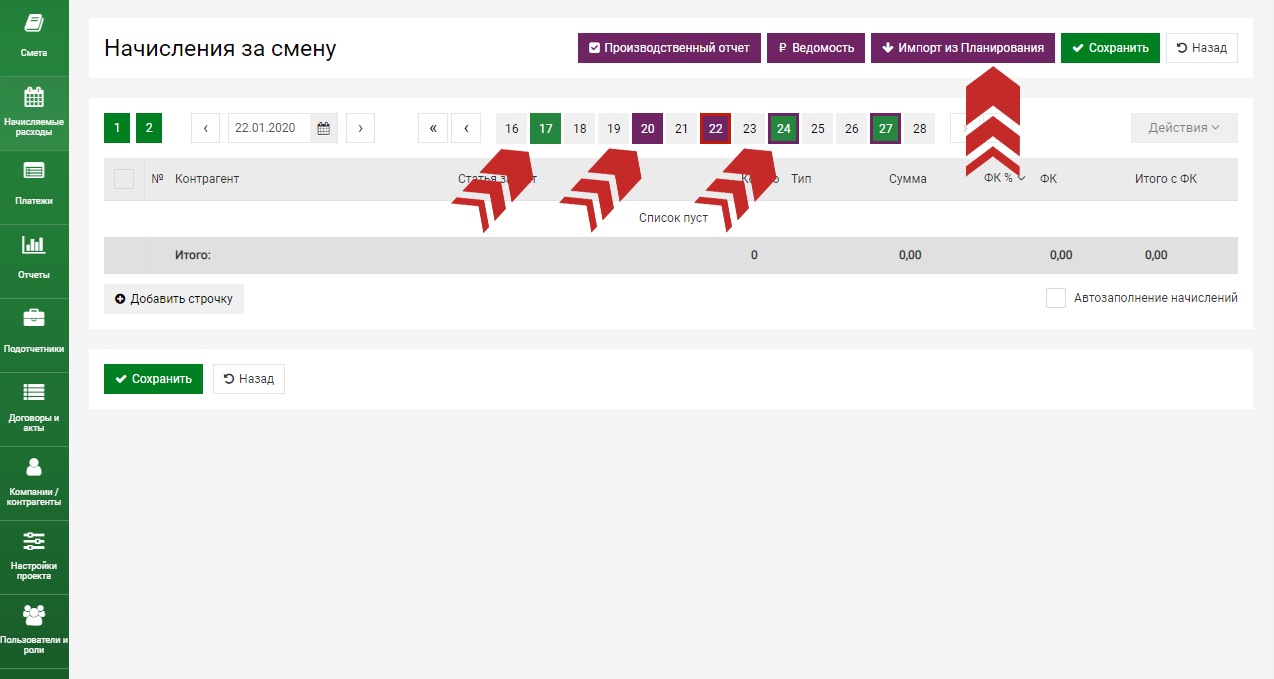
Перед вами появится окно, где будут отображены начисления по ресурсам, у которых есть связанные статьи в смете (связать статьи можно через импорт данных из планирования - подробнее описано в уроке), а также начисления без связных статей, к ним вы сможете прикрепить статью позже. В данном окне будет отображаться названия ресурсов, их тип и данные, которые импортируются из ведомости по использованию ресурсов, а именно количество, стоимость, ФК и окончательная сумма с ФК.
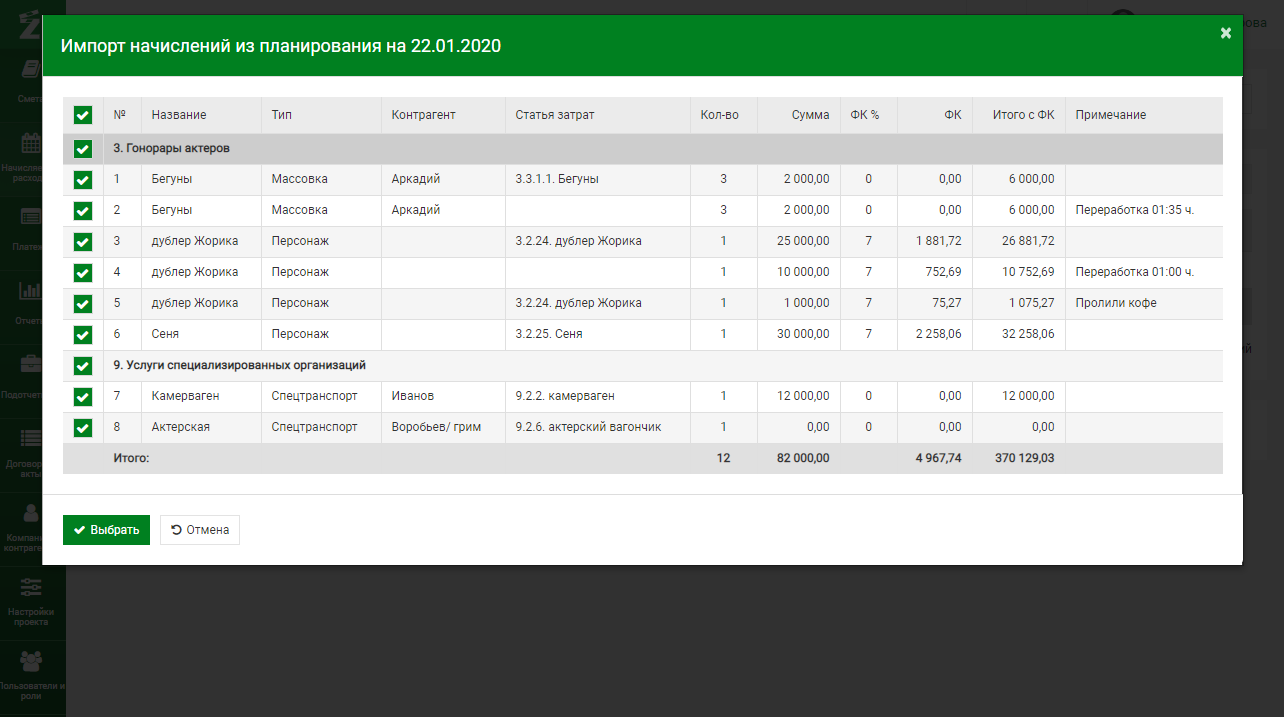
При импорте также импортируются отдельными начислениями переработки и дополнительные выплаты с соответствующим комментарием. Обращаем ваше внимание на то, что начисления с переработками импортируются без статьи, вам нужно будет выбрать ее самостоятельно после нажатия кнопки «Выбрать».
Чек-боксами (галками) вы можете выбрать нужные вам начисления и нажать кнопку «Выбрать» для импорта.
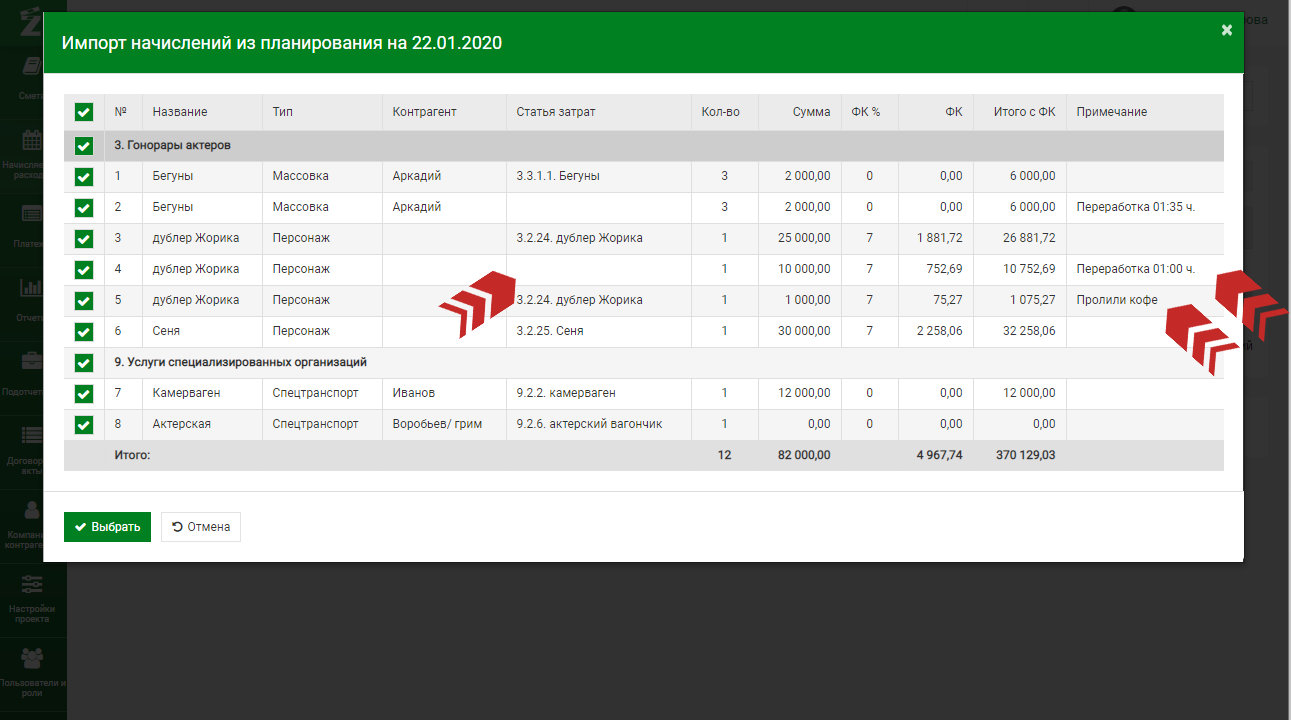
Далее вам необходимо проставить недостающие данные, такие как статьи у переработок и контрагентов, где их нет.
При желании вы можете изменить импортируемые данные, проставить недостающие ФК, поменять статью или контрагента.
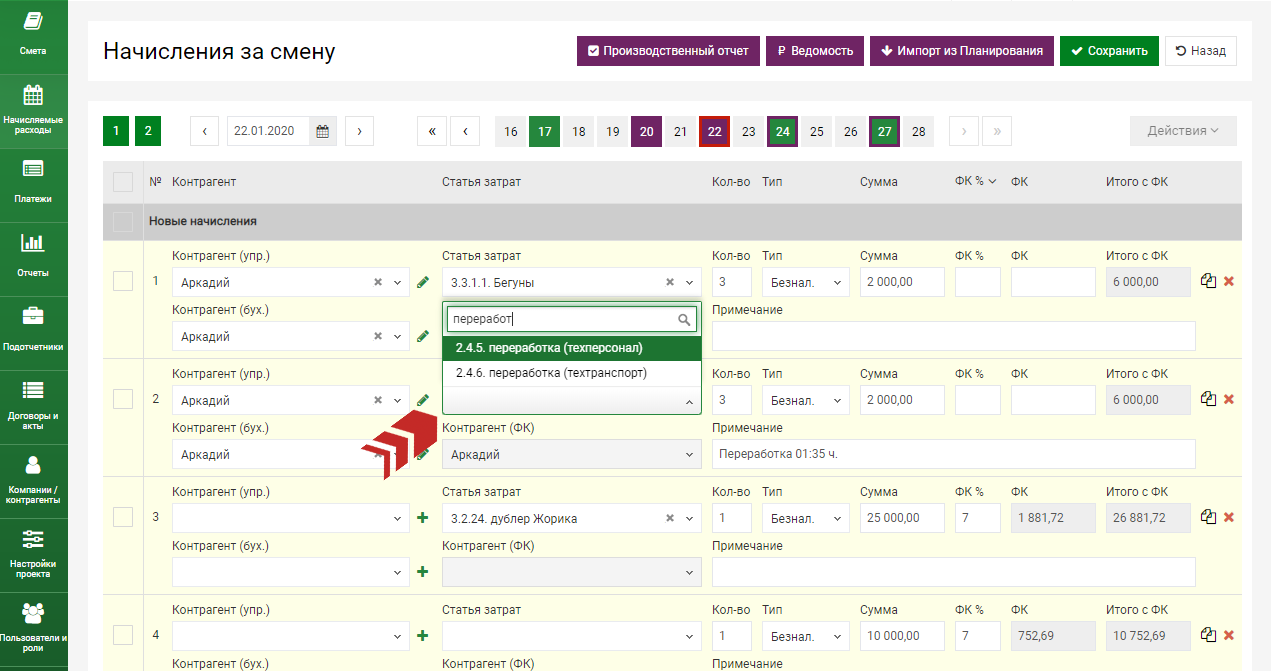
Для дальнейшей работы обязательно нажмите кнопку «Сохранить».
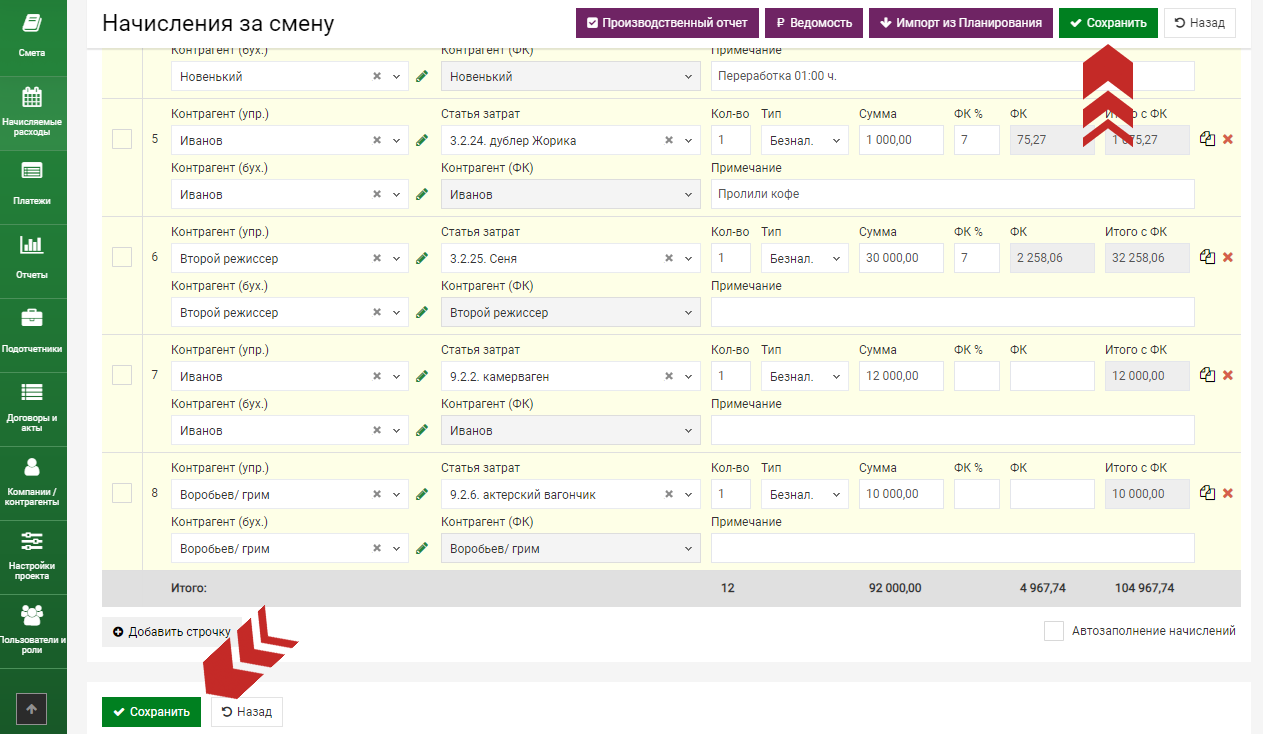
После сохранения начисления сгруппируются по родительным статьям, как в смете. Вы можете сворачивать их для удобства чтения информации.
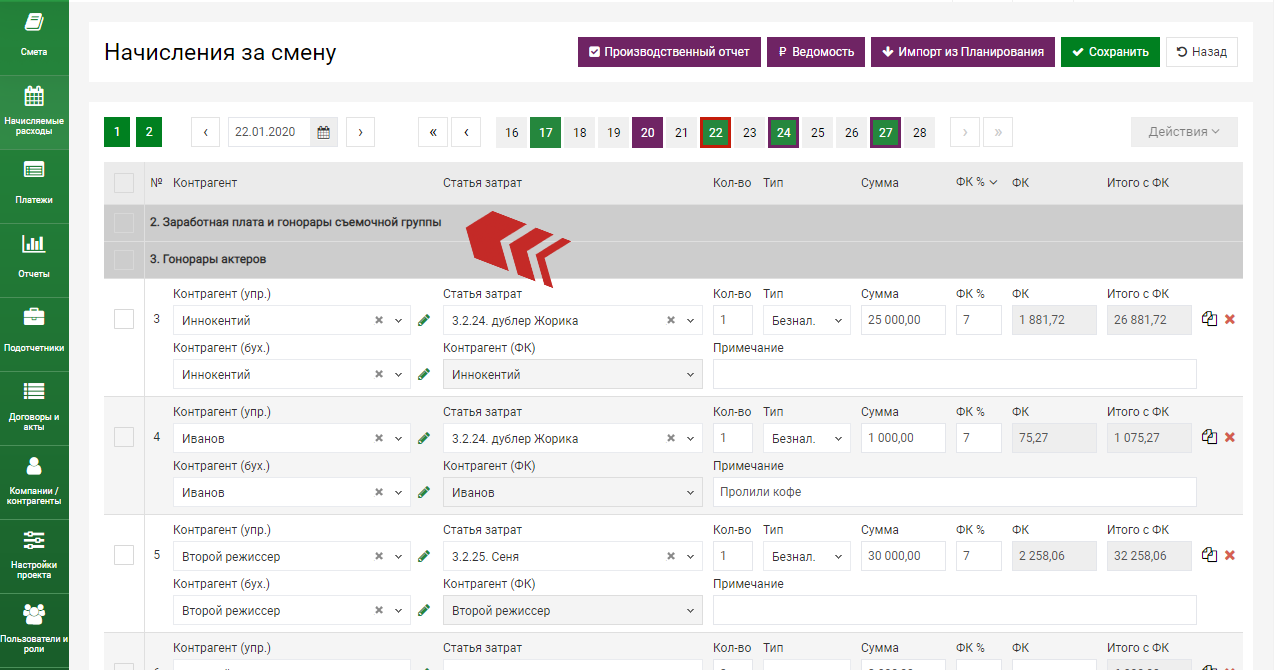
При необходимости вы можете выбрать некоторые статьи чек-боксами и, нажав кнопку «Действия», копировать их на другой день, перенести или же удалить.
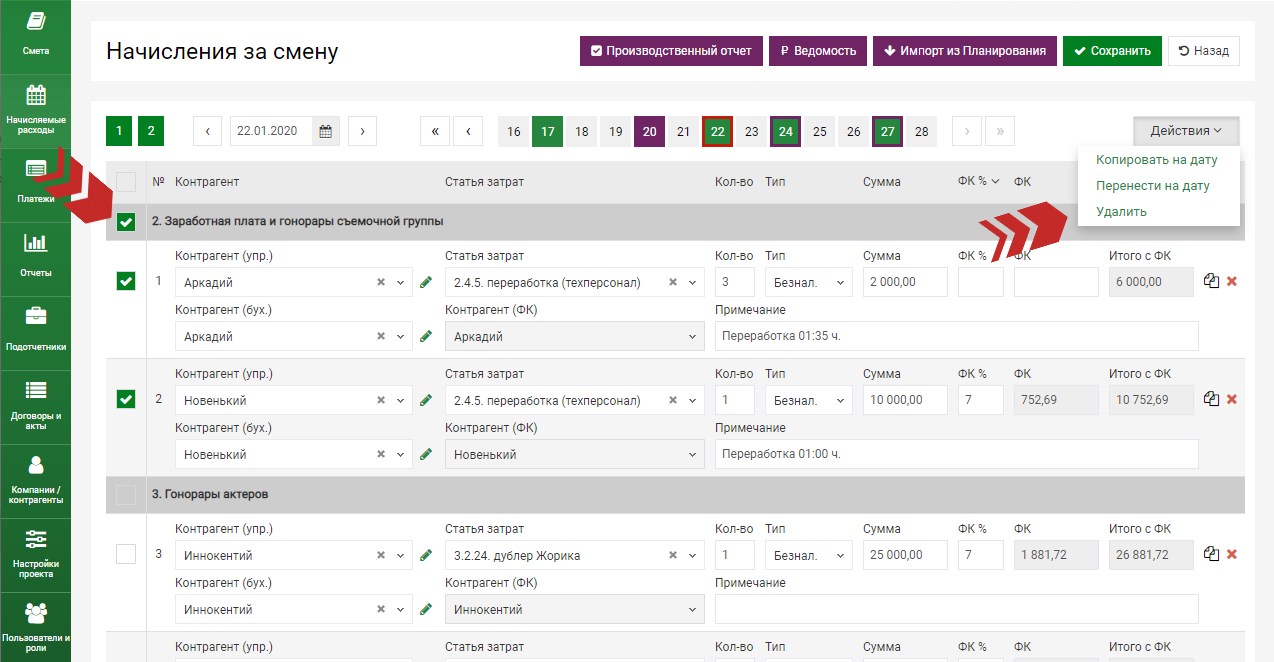
Также в вводе посменных расходов есть функция «Автозаполнение начислений». Если она включена, то при вводе статьи будет подставлять фактический, а если его нет, то планируемый контрагент, а также ФК, если она указана в плановых данных статьи. Если же вы сначала вводите контрагента, будет подставляться статья, но только в том случае, если контрагент является фактическим или плановым только для одной конкретной статьи.